Wi-Fi – это беспроводное соединение, которое позволяет подключать устройства к сети Интернет без использования проводов. С каждым днем все больше людей предпочитают использовать эту технологию для получения доступа к множеству онлайн-сервисов, в том числе просмотра видео и стриминга музыки. Если у вас есть телевизор LG с возможностью подключения к Wi-Fi, вы можете наслаждаться всеми преимуществами Интернета прямо с экрана вашего телевизора.
В данной статье мы пошагово расскажем вам, как подключить Wi-Fi на телевизоре LG. В первую очередь, вам необходимо убедиться, что ваш телевизор имеет встроенный Wi-Fi адаптер. Обычно на таких моделях есть соответствующий логотип или индикатор на передней панели. Если такого логотипа нет, значит, ваш телевизор не поддерживает Wi-Fi, и вам потребуется Wi-Fi адаптер для установки.
Если ваш телевизор обладает встроенной Wi-Fi возможностью, следующим шагом будет найти меню настроек. Обычно пульт телевизора LG имеет кнопку «Настройки» или «Настройки телевизора», которую вы можете использовать для доступа к меню настроек. Прокрутите вниз и найдите раздел «Сеть» или «Подключение к Интернету». В этом разделе вы сможете увидеть все доступные подключения – проводное (Ethernet) и беспроводное (Wi-Fi), выберите Wi-Fi.
Подготовка к подключению

Прежде чем приступить к настройке Wi-Fi на телевизоре LG, убедитесь, что у вас есть все необходимое:
1. Wi-Fi-роутер: Убедитесь, что у вас есть работающий Wi-Fi-роутер с доступом в Интернет. Если вы еще не установили роутер, обратитесь к поставщику услуг Интернета или прочтите инструкцию по настройке.
2. Проверьте наличие Wi-Fi в телевизоре: Убедитесь, что ваш телевизор LG имеет встроенный Wi-Fi или поддерживает внешний адаптер Wi-Fi. Проверьте спецификации вашей модели телевизора или обратитесь к руководству пользователя для получения дополнительной информации.
3. Проверьте наличие актуальной версии программного обеспечения: Перед настройкой Wi-Fi убедитесь, что телевизор имеет последнюю версию программного обеспечения. Если доступна обновленная версия, выполните процедуру обновления.
После того как вы проверили все приведенные выше пункты, вы готовы к подключению Wi-Fi на вашем телевизоре LG. Теперь перейдем к следующему шагу.
Настройка Wi-Fi соединения
Чтобы настроить Wi-Fi соединение на телевизоре LG, выполните следующие шаги:
- Включите телевизор и нажмите на кнопку "Настройки" на пульте дистанционного управления.
- Перейдите в раздел "Сеть" и выберите "Сетевые настройки".
- Выберите "Настройка сети" и нажмите на кнопку "ОК".
- Выберите "Беспроводное подключение" и нажмите на кнопку "ОК".
- В списке доступных сетей выберите свою Wi-Fi сеть и нажмите на кнопку "Подключение".
- Введите пароль для Wi-Fi сети и нажмите на кнопку "ОК".
- Дождитесь подключения к сети, которое может занять несколько минут.
- После успешного подключения, телевизор будет готов к использованию интернет-сервисов.
Проверка соединения и настройка интернета
После подключения телевизора LG к Wi-Fi сети, необходимо убедиться, что соединение произошло успешно и настроить интернет.
Для проверки соединения выполните следующие действия:
- На пульте дистанционного управления телевизора нажмите кнопку "Настройки".
- После открытия меню настроек выберите раздел "Сеть".
- Выберите пункт "Проверка соединения" и нажмите на него.
Телевизор выполнит проверку соединения Wi-Fi сети и отобразит результат на экране. Если соединение установлено успешно, можно переходить к настройке интернета.
Для настройки интернета выполните следующие действия:
- В меню настроек выберите пункт "Интернет" или "Сетевые настройки".
- Выберите опцию "Настройка сети" и нажмите на нее.
- Выберите тип подключения, например, "Беспроводное подключение" или "Проводное подключение".
- Следуйте инструкциям на экране, чтобы ввести данные вашей Wi-Fi сети, такие как имя сети (SSID) и пароль.
- После ввода данных нажмите на кнопку "Подключиться" или "Применить".
Телевизор выполнит настройку интернета и, если все было введено правильно, вы сможете использовать интернет на своем LG телевизоре.